O SSH é um protocolo de rede para conexão remota com servidores Linux. Esse protocolo é amplamente utilizado para transferências de arquivos e execução de linhas de comando. A grande vantagem do protocolo é a criptografia da conexão que protegendo toda a informação que trafega pelo protocolo.
Você pode utilizar o SSH com autenticação via credenciais (Usuário e Senha), entretanto o tutorial abaixo vai te ensinar a configurar pares chaves criptográficas para permitir uma conexão sem precisar informar dados de acesso. Neste caso, somente quem possui a chave privada poderá se autenticar no servidor.
Você irá precisar dos seguintes programas:
PuTTY – http://www.chiark.greenend.org.uk/~sgtatham/putty/download.html
PuTTYgen – http://www.chiark.greenend.org.uk/~sgtatham/putty/download.html
Criação da chave pública através do programa PuTTYgen
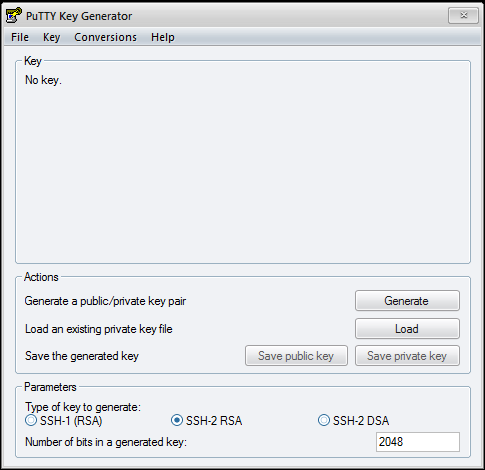
Clique em Generate e movimente aleatoriamente o cursor do mouse dentro do retângulo vermelho, até que o processo seja concluído.
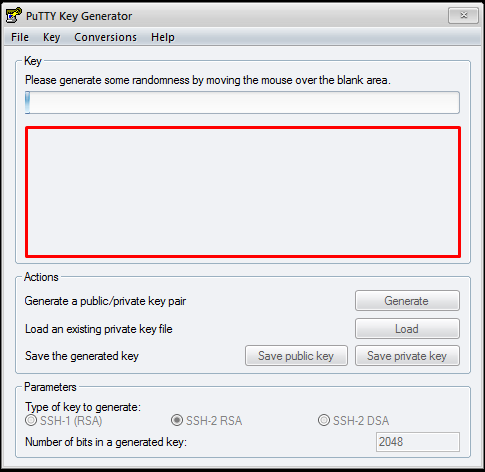
Depois que o PuTTYGen gerar a chave SSH, selecione todo o conteúdo (retângulo vermelho), clique com o botão direito do mouse e clique em “Selecionar tudo”, depois copie o conteúdo (Ctrl +C).
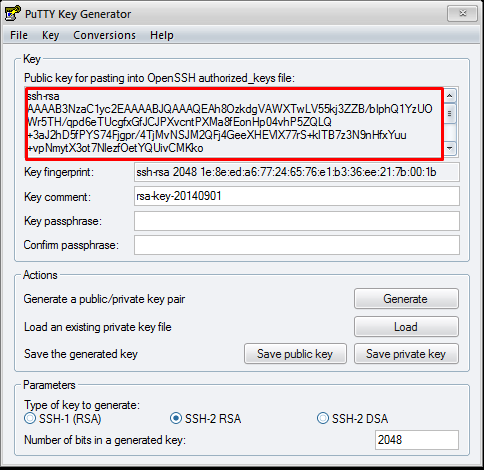
Salve este conteúdo em um arquivo do bloco de notas, pois será utilizado posteriormente. Utilize o nome Public_key.txt
Geração da chave privada através do programa PuTTYgen
Na mesma tela, clique em “Save private key”, escolha um nome para o arquivo, que será utilizado posteriormente.
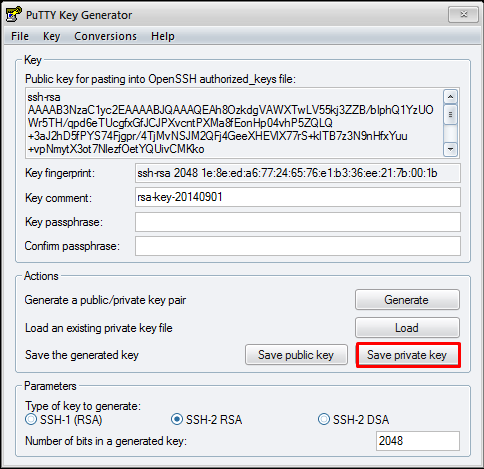
Resumindo a operação que realizamos: Criamos a chave pública que vai para o servidor e a chave privada ficará no seu computador.
Alocando a chave pública no servidor através do programa PuTTY
Abra o PuTTY, informa o endereço do ftp do seu domínio conforme está marcado na imagem abaixo:
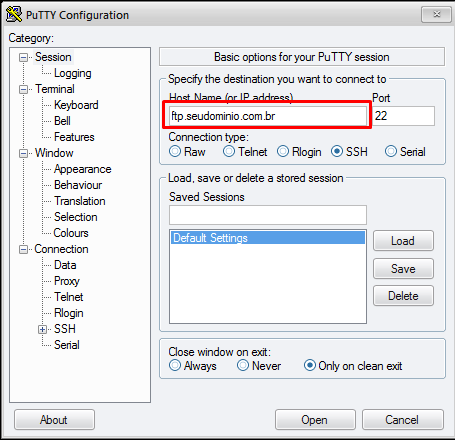
Na tela que abrir, utilize o seu usuário e senha de conexão do FTP:
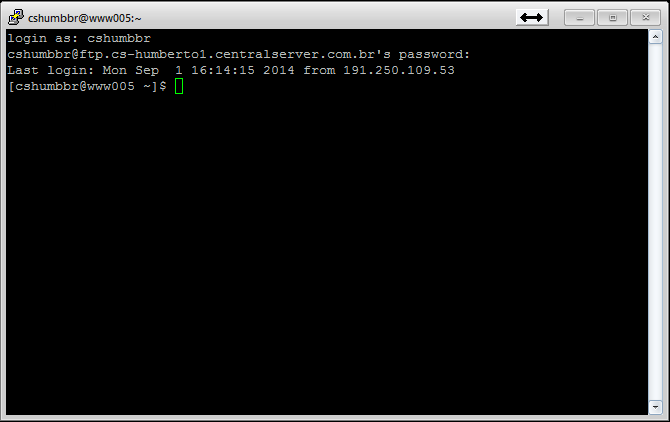
Agora iremos executar os seguintes comandos:
– criaremos um diretório com o nome “.ssh”
mkdir .ssh
– daremos a permissão correta para o diretório
chmod 755 .ssh
– acessaremos o diretório recém criado
cd .ssh
– criaremos o arquivo de texto com o nome “authorized_keys”
vi authorized_keys
Após executar o comando acima, você deverá colar o conteúdo salvo no bloco de notas anteriomente (o Public_Key.txt). Seguindo os passos abaixo:
– Abra o arquivo Public_Key.txt, selecione todo o conteúdo e copie (Ctrl + C);
– Vá até a janela de linha de comando do PuTTY;
– Pressione a tecla Insert para ativar o modo de edição de texto;
– Em seguida pressione as teclas Shift + Insert para colar o conteúdo;
– Digite :wq! Para sair e salvar o conteúdo no arquivo.
Agora daremos a permissão correta para o arquivo.
chmod 644 authorized_keys
Após realizar os procedimentos acima, deslogue do servidor utilizando o comando exit.
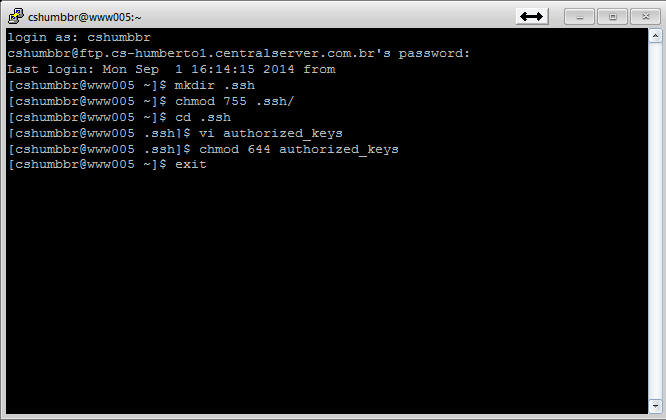
NOTA: Para acessar o servidor utilizando as chaves criptográficas, consulte o procedimento Como acessar o servidor Linux via conexão SSH usando chaves criptográficas?.
AVISO LEGAL: Os procedimentos descritos neste documento devem ser executados de acordo com o contexto de cada sistema, de forma a evitar impactos negativos à segurança, disponibilidade, integridade e privacidade de dados. A CentralServer se reserva o direito de modificar a qualquer tempo e sem aviso prévio as informações aqui apresentadas a fim de refletir o lançamento de novos serviços, atualizações físicas e operacionais, e evolução do estado-da-arte da tecnologia.

